word能插入pdf文件吗 Word中如何插入PDF文件
发布时间:2023-12-29 15:47:54 浏览数:
在现代科技的时代,PDF文件成为了我们日常工作和学习中常见的文档格式之一,很多人可能会遇到一个问题:如何将PDF文件插入到Word文档中呢?事实上Word软件是可以插入PDF文件的,这为我们在编辑文档时提供了更多方便和灵活性。接下来我们将探讨一下在Word中如何插入PDF文件的方法。无论是编辑研究报告还是制作课件,这些技巧都将为我们的工作带来便利。
操作方法:
1.操作一:点击打开word文档,打开需要插入PDF文档。打开文档后点击菜单位置的插入的选项菜单,操作图片步骤如下。
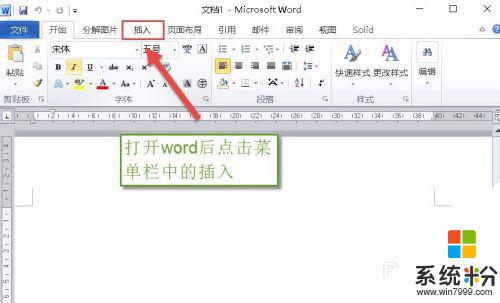
2.操作二:点击进入插入选项卡,在文本中点击选择对象,点击对象选项卡,操作图片步骤如下。
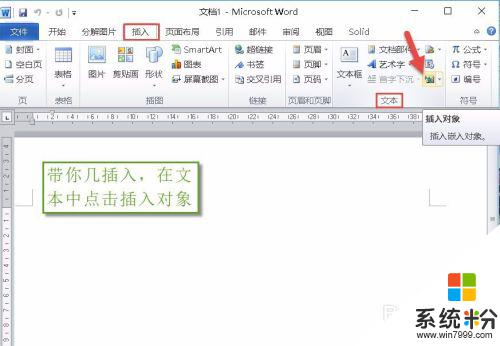
3.操作三:点击进入对象,在弹出的对象框中。在对象框中点击【由文件创建】的选项,操作图片步骤如下。
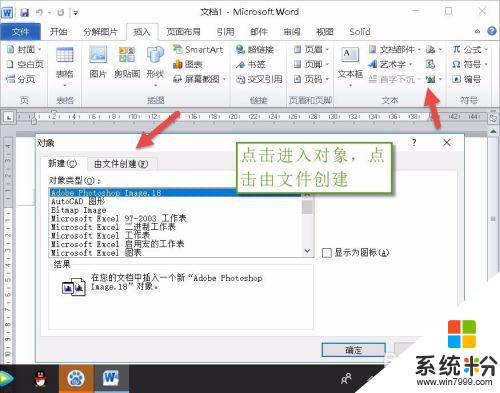
4.操作四:在由文件创建的窗口中,进行点击文件名中进行点击浏览的选线,进行选择电脑中的文件,
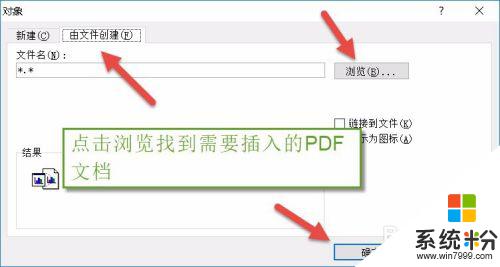
5.操作五:对话框中文件选择完成,进行勾选连接到文件和显示为图标,然后点击确认,操作图片步骤如下。
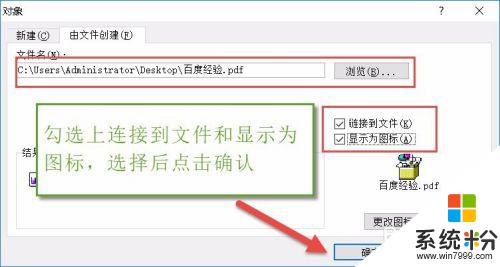
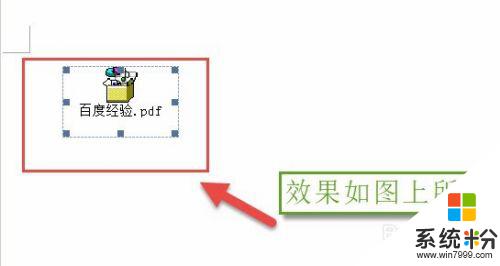
6.操作六:也可以通过同样的方法插入Excel文档,在插入表格文档的时候不需要勾选连接到文件和显示为图标。操作图片步骤如下。
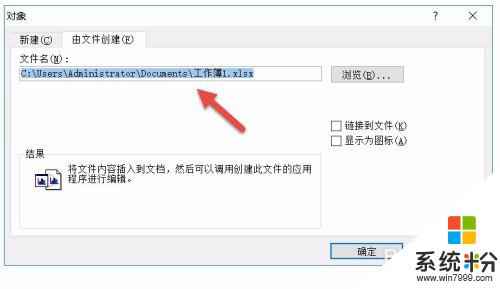
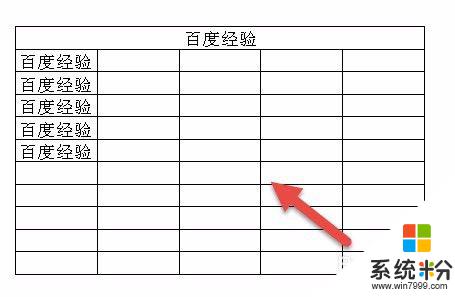
以上就是word是否能够插入pdf文件的全部内容,如果你遇到了这种情况,不妨根据小编的方法来解决,希望这些方法能对大家有所帮助。